iPod lub iPod Touch to świetny odtwarzacz muzyki, który jest łatwy w przenoszeniu i sprawi, że będziesz cieszyć się muzyką. Jeśli korzystasz z iPoda, musisz wiedzieć, jak przenieść zakupioną muzykę z komputera do iPoda (Touch), ponieważ iTunes może to ułatwić. Jednak mniej osób wie, jak przesyłać utwory z iPoda z powrotem na komputer, co zdarza się także wielu użytkownikom iPodów, gdy muszą oni tworzyć kopie zapasowe lub udostępniać utwory na komputerze.
W rzeczywistości istnieje wiele metod przesyłania muzyki z iPoda do komputera. Ogólnie rzecz biorąc, oprócz iTunes, możesz przejść do programu do przesyłania iPoda lub użyć portu USB. W poniższym artykule zapewniamy pełne rozwiązania krok po kroku do przesyłania muzyki z iPoda Touch, iPoda Shuffle, iPoda Nano i iPoda Classic do komputera.
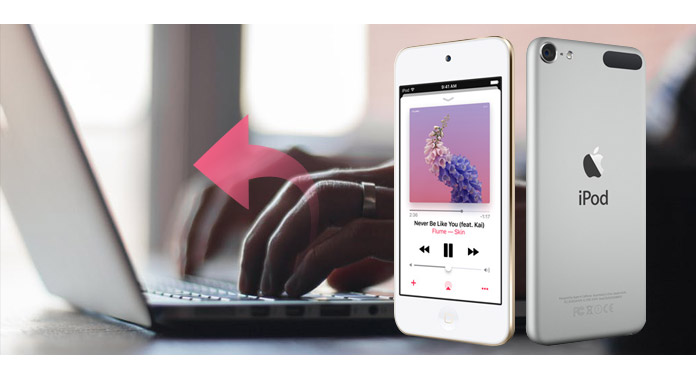
Przenieś muzykę z iPoda na komputer
Aby skopiować i wkleić muzykę z iPoda na komputer, możesz skorzystać z pomocy doskonałego narzędzia do przesyłania iPoda na komputer. Umożliwia łatwe przeglądanie wszystkich plików iPoda i selektywne przesyłanie muzyki z iPoda na PC lub z iPoda na innego iPoda. Ten przewodnik pokazuje, jak przesyłać muzykę z iPoda do komputera za pomocą iPod do transferu komputera.
Krok 1Podłącz iPoda do komputera
Po podłączeniu iPoda do komputera Aiseesoft iPod to Computer Transfer może automatycznie załadować do niego iPoda.

Krok 2Wybierz pliki muzyczne
Wybierz utwory, filmy i inne rzeczy, które chcesz wykonać kopię zapasową w górnej części okna.
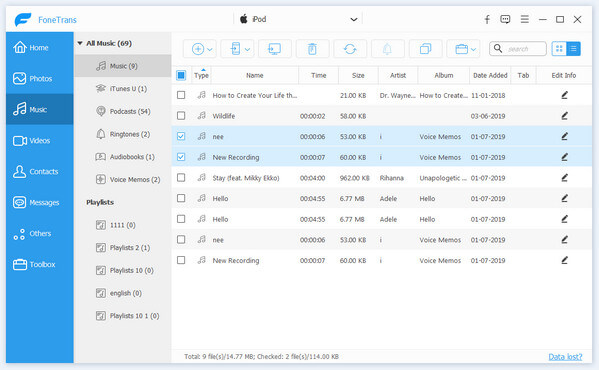
Krok 3Przenieś muzykę z iPoda na komputer
Kliknij przycisk „Eksportuj na komputer”. Po kliknięciu przycisku „Eksportuj na PC” pojawi się wyskakujące okienko, dzięki któremu możesz wybrać miejsce, w którym chcesz umieścić utwory i filmy z iPoda. Kilka sekund później będziesz mieć swoje utwory z iPoda, filmy i inne rzeczy na swoim komputerze.

1. Aby wykonać kopię zapasową w dobrym porządku, możesz kliknąć przycisk „Śledź filtr”. Aiseesoft iPod na komputer Przenieś klasycznie swoje utwory i wideo na 3 klasy „Grene”, „Artist” i „Album”.
2. Dla początkującego iPoda możesz znać generację i nazwę swojego iPoda od Aiseesoft iPod do Computer Transfer. Możesz także wiedzieć, ile miejsca wykorzystano i ile pozostało w iPodzie.
Uwaga: Ten jest naprawdę ważny. Jeśli iPod to iPod touch i iPhone, musisz zainstalować iTunes podczas korzystania z tego oprogramowania. W przypadku innych iPodów nie jest to konieczne, możesz użyć dowolnego komputera.
iTunes jest zawsze doskonałym wyborem do zarządzania i przesyłania plików z iOS. Wszystkie zakupione elementy na iPodzie można bezpośrednio przenieść do iTunes za pomocą opcji „Przenieś zakupy”. Możesz wykonać poniższe czynności, aby przenieść muzykę z iPoda na komputer za pomocą iTunes.
Krok 1Uruchom iTunes na PC, a następnie wybierz „Edytuj”> „Preferencje”.
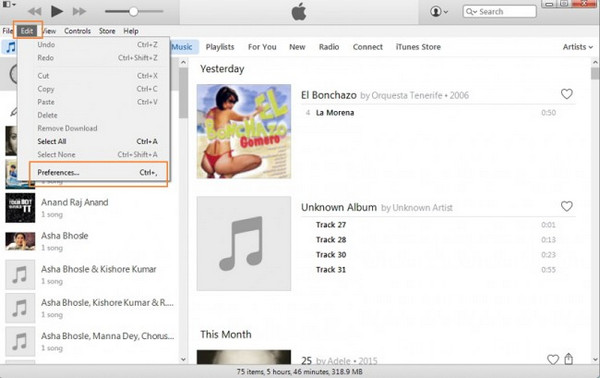
Krok 2Wybierz Urządzenia i zaznacz opcję „Zapobiegaj automatycznej synchronizacji iPodów, iPhone'ów i iPadów”, a następnie kliknij „OK”.
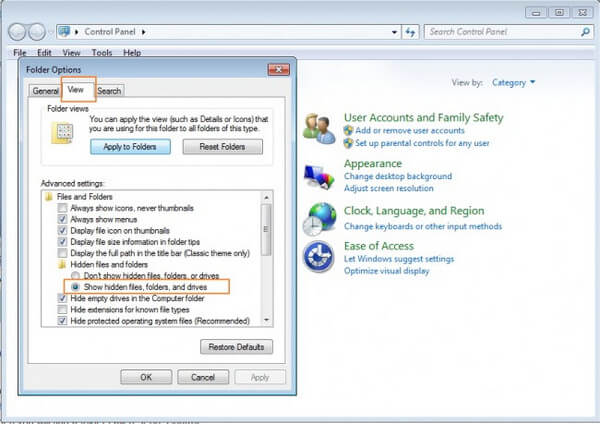
Krok 3Podłącz iPoda do komputera kablem USB, a urządzenie zostanie rozpoznane i wyświetlone w iTunes.
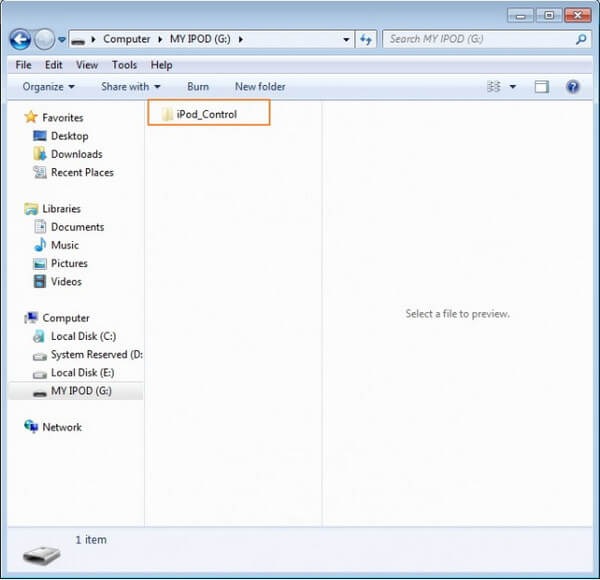
Krok 4Kliknij „Plik”> „Urządzenia”> „Przenieś zakupy”. Cała zakupiona muzyka na iPodzie zostanie przeniesiona do biblioteki iTunes.
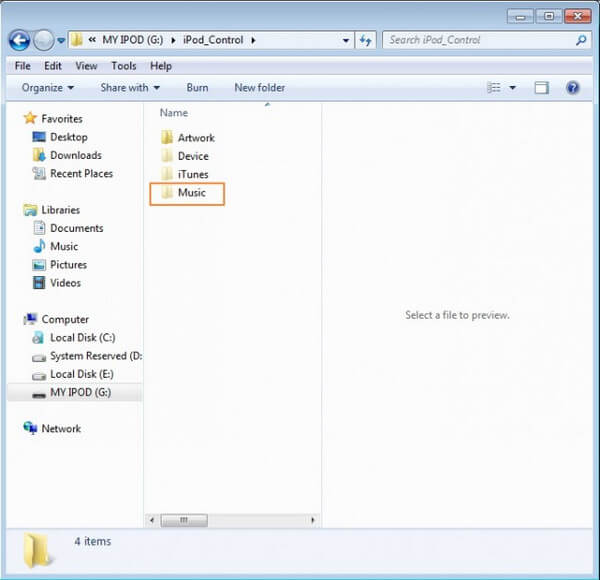
Gdy iPod jest podłączony do komputera, można go rozpoznać jako port USB w komputerze. Chociaż pliki muzyczne w iPodzie są ukryte przez komputer, możesz wykonać poniższe czynności, aby je odsłonić, a następnie przenieść muzykę z iPoda do komputera.
Krok 1Podłącz iPoda do komputera kablem USB, a podłączone urządzenie iPod będzie widoczne na ekranie „Komputer”.
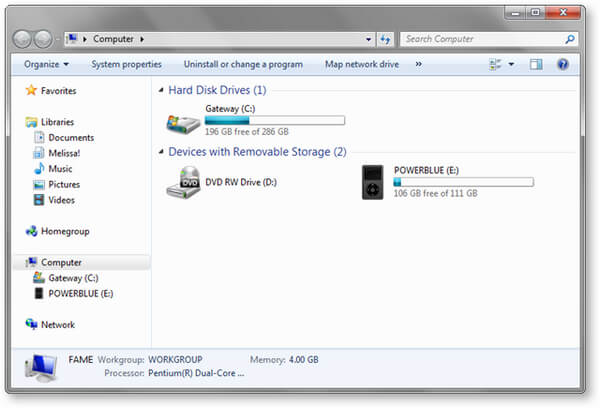
Krok 2Wybierz „Panel sterowania”> „Narzędzia”> „Opcje folderów” na komputerze.

Krok 3Wybierz kartę „Widok”, a następnie opcję „Pokaż ukryte pliki, foldery i dyski”.
Krok 4Teraz ponownie przejdź do „Komputer”, gdzie widoczny jest iPod i tam będzie widoczny folder o nazwie „iPod_Control”.
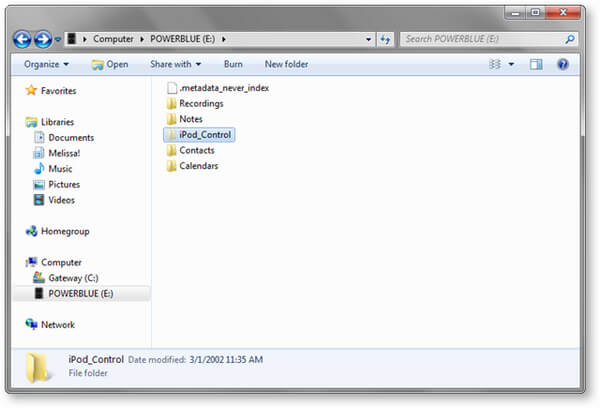
Krok 5Otwórz folder „iPod_Control” i stamtąd wybierz folder „Muzyka”. Wszystkie pliki muzyczne obecne w iPodzie będą widoczne. Wybierz pliki, a następnie skopiuj i wklej je z iPoda na komputer.
Jak widać, udostępniliśmy trzy metody, które pomogą Ci wyeksportować muzykę z iPoda na komputer. Każdy z nich ma zalety i wady. Podsumowując, zalecamy skorzystanie z iPoda do narzędzia Transfer komputera do tworzenia kopii zapasowych muzyki z iPoda na komputer. To jest najprostszy sposób.
Nadal masz pytania dotyczące przesyłania muzyki z iPoda na komputer? Zachęcamy do pozostawienia swoich komentarzy poniżej.